Heutzutage benutzen wir den Computer für viele Dinge, daher ist es für die meisten von uns sehr wichtig , ein gutes Betriebssystem zu haben. Es ist auch wichtig, dass wir es aktualisieren, damit wir auf diese Weise alle Verbesserungen und Neuheiten während seiner Verwendung genießen können.
Wenn eine neue Installation durchgeführt oder das Betriebssystem auf eine neue Edition aktualisiert wird , wird angezeigt, dass Microsoft standardmäßig den Microsoft Edge-Browser automatisch öffnet, um einen Begrüßungsbildschirm anzuzeigen, der anzeigt, dass die Installation erfolgreich war.
Hier sehen wir, was in diesem Betriebssystem neu ist, sowie die neuen Funktionen für den integrierten Microsoft Edge- Browser . Dies ist für das System normal, aber im Hintergrund werden einige Prozesse geladen, z. B. die Registerkarte “Neu” oder “Startseite”. Mit den verschiedenen aktuellen Browsern ist es jedoch möglich, dass Microsoft Edge nicht mehr unser Browser ist, sodass dies nicht mehr erforderlich ist.
Aus diesem Grund wird im Folgenden erläutert, wie Sie den Microsoft Edge-Start in Windows 10 entfernen, indem Sie die folgenden Schritte ausführen.
1. Deaktivieren Sie Microsoft Edge beim Start mit dem Windows 10-Registrierungseditor
Dies ist ein Prozess, der nur in Windows 10 Enterprise oder Pro möglich ist.
Dazu kombinieren wir die Windows + R-Tasten und führen den Befehl “gpedit.msc” aus:
+ R.
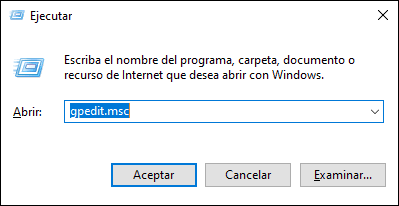
Im angezeigten Fenster gehen wir zur Route:
- Gerätekonfiguration
- Administrative Vorlagen
- Windows-Komponenten
- Microsoft Edge
Im Seitenbereich finden Sie die Richtlinie “Microsoft Edge darf beim Start von Windows und bei jedem Schließen von Microsoft Edge die Registerkarten” Start “und” Neu “starten und laden”:
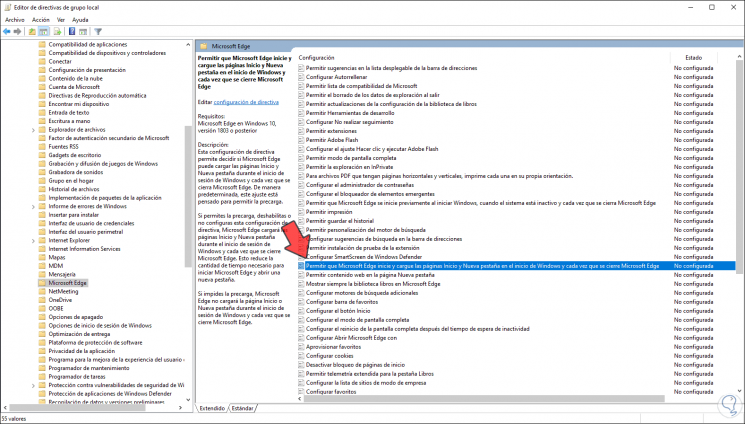
Wir doppelklicken auf diese Richtlinie und aktivieren im neuen Fenster das Feld “Aktiviert”. Wir klicken auf Übernehmen und auf OK, um die Änderungen zu speichern und den Computer neu zu starten.
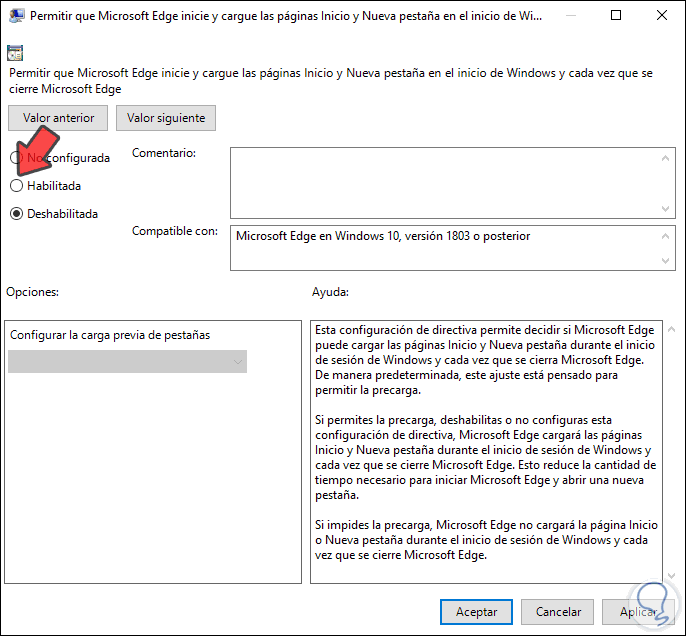
Dadurch wird Microsoft Edge beim Start von Windows 10 nicht mehr geladen.
2. Deaktivieren Sie Microsoft Edge beim Start
Windows 10 lädt Hintergrunddienste, in denen sich Microsoft Edge befindet, und diese befinden sich im Systemstartordner.
Um Edge von dort zu löschen, verwenden wir erneut die Windows + R-Tasten und führen den folgenden Befehl aus:
+ R.
Shell : Start
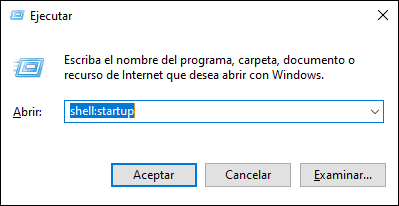
Wir klicken auf OK und sehen im angezeigten Fenster, ob es direkten Zugriff auf Edge gibt. Wenn ja, fahren wir mit dessen Beseitigung fort:
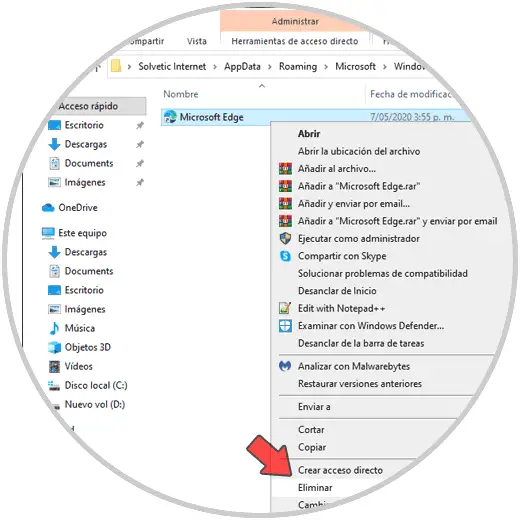
3. Deaktivieren Sie Microsoft Edge direkt aus der Begrüßungserfahrung
Dies ist eine aktive Standardoption in Windows 10, die nach jedem Update willkommen ist.
Dazu müssen wir gehen zu:
- Start
- Rahmen
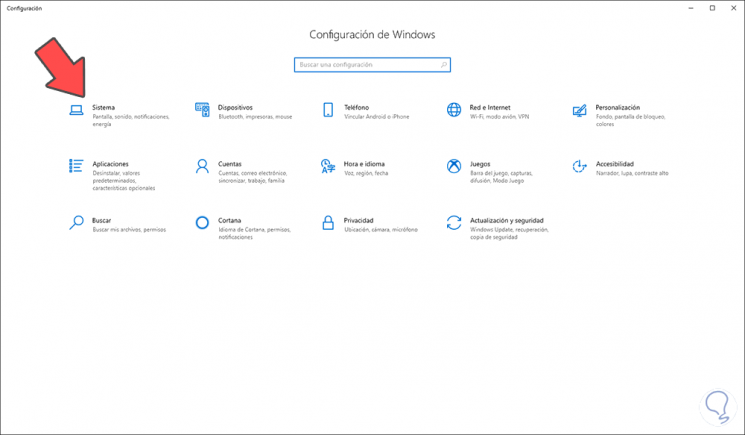
Dort gehen wir zu System – Benachrichtigungen und Aktionen und deaktivieren dort das Kontrollkästchen “Zeigen Sie mir die Windows-Begrüßungserfahrung nach Updates und wenn ich mich anmelde, um herauszufinden, was es Neues und Vorschläge gibt”:
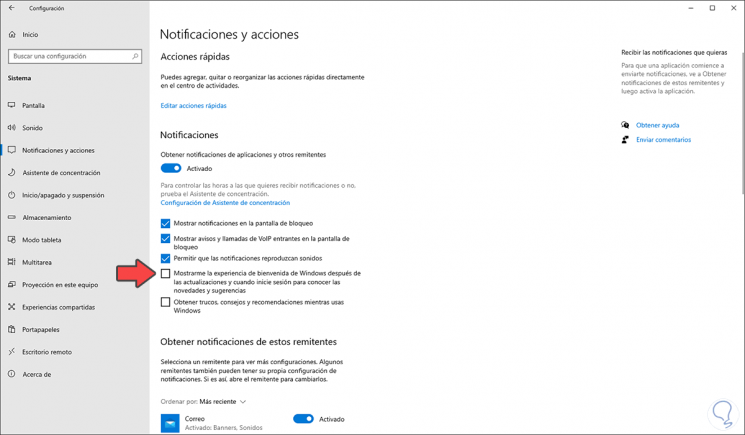
4. Deaktivieren Sie Microsoft Edge in den Windows 10-Kontoeinstellungen
Für diese Methode gehen wir zur Route Start – Konfiguration – Konten, dort gehen wir zum Abschnitt “Anmeldeoptionen” und deaktivieren den Schalter “Verwenden Sie meine Anmeldeinformationen, um die Konfiguration meines Geräts automatisch abzuschließen und die Anwendungen nach einem Update erneut zu öffnen oder ein Neustart ”
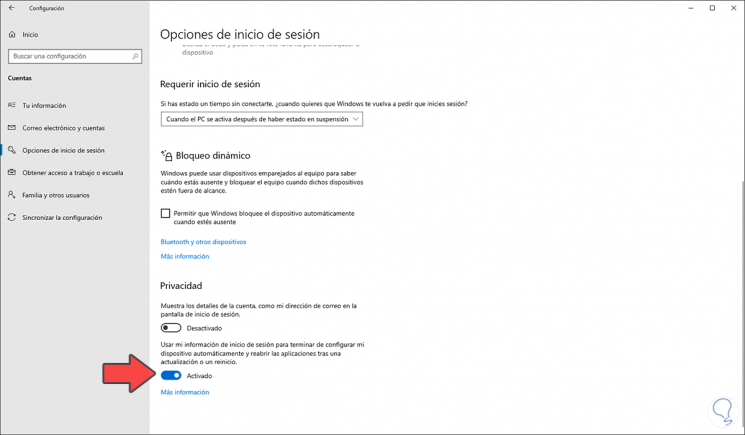
Mit jeder dieser Methoden haben wir die Möglichkeit, Microsoft Edge-Nachrichten während des Starts von Windows 10 zu entfernen. Auf diese Weise sparen wir Zeit und fühlen uns bei der Arbeit mit unserem Team wohler.